-
Por que você precisa da ferramenta de migração VMware?
-
Como realizar a migração P2V/V2V com o VMware vCenter Converter Standalone?
-
Como mover uma VM do VMware para outro host com o vCenter?
-
Ferramenta de migração VMware V2V: Vinchin Backup & Recovery
-
FAQs de migração VMware
-
Conclusão
A solução de virtualização de servidores ajuda empresas a construir um ambiente virtual altamente eficaz. Toda empresa que possui um ambiente de TI deve atualizar para o ambiente virtual.
Após adotar a solução, como você lida com os dados no ambiente físico? E como você move a máquina virtual de um host para outro host ou plataforma?
A flexibilidade é uma das características do ambiente virtual. A ferramenta de migração VMware ajudará a migrar tudo o que você precisa.
Por que você precisa da ferramenta de migração VMware?
Se você já tem um centro de dados implantado como ambiente físico de TI, deve haver dados substanciais nos servidores físicos. A atualização para o ambiente virtual requer que você desista dos dados anteriores? Não. Existe uma ferramenta que ajuda a mover dados para o novo ambiente de TI.
A atualização do ambiente físico para o ambiente virtual é também chamada de migração P2V. Geralmente, é concluída pela ferramenta oferecida pelo provedor de virtualização. Para o ambiente VMware, este é o trabalho do VMware vCenter Converter Standalone.
Depois de implantar com sucesso tudo para o ambiente virtual, é hora de garantir que ele funcione em boas condições.
A migração de dados é a operação comum. Mover VM entre host do ESXi é bom para equilibrar a carga e diminuir o tempo de inatividade durante as atualizações e manutenção do servidor. A migração da VM no ambiente VMware é frequentemente realizada no vCenter.
Multi-hypervisor environment é popular agora. O ambiente de TI expande com o crescimento dos negócios, então outra solução de virtualização como Citrix XenServer ou Red Hat Virtualization, pode ser implantada para trabalhar em conjunto com VMware no data center.
Para aproveitar totalmente as vantagens do ambiente virtual, será bom realizar a migração V2V. Isso fará com que as diferentes plataformas de virtualização trabalhem juntas de uma maneira melhor.
Como realizar a migração P2V/V2V com o VMware vCenter Converter Standalone?
Após instalar e configurar o VMware vCenter Converter Standalone, você pode mudar para o ambiente virtual com esta ferramenta.
1. No VMware vCenter Converter Standalone, selecione Convert machine
2. No Assistente de Conversão, selecione Power on como o tipo de origem > selecione o sistema operacional da máquina > digite as informações desta máquina > clique em Next
3. Na janela pop-up, selecione DAutomatically uninstall the files when import succeeds > clique em Yes
4. Selecione VMware Infrastructure virtual machine como o tipo de destino > digite as informações do servidor > clique em Next
5. Selecione o datacenter e a pasta para armazenar o VM > clique em Next
6. Selecione o recurso e o armazém de dados para o VM > clique em Next
7. Selecione as opções adequadas como dispositivos, rede, serviços, etc. para o VM > clique em Next
8. Reveja o Summary e clique em Finish
Ao usar esta ferramenta, você também pode realizar a migração V2V, como migrar Hyper-V VM para VMware.
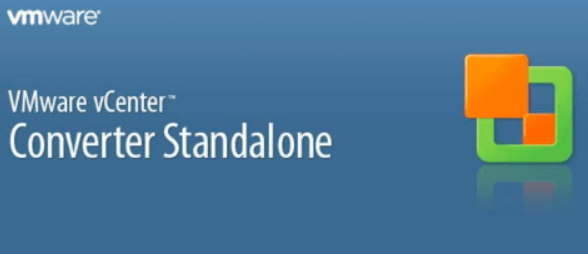
Como mover uma VM do VMware para outro host com o vCenter?
O vCenter é a ferramenta que ajuda a migrar VM entre os hosts do ESXi. Você pode alterar os recursos, a datastore ou ambos da VM. As formas de migrar VM incluem migração a quente e migração a frio. A migração a quente também é chamada de vMotion no ambiente VMware, movendo a máquina em execução, enquanto a migração a frio exige que você desligue a VM.
Passos para usar o vMotion no vCenter:
Faça login no vCenter via vSphere Client > clique com o botão direito do mouse no VM que você deseja migrar > selecione Migrate > selecione Change computer resource only ou outros tipos> selecione o host de destino > selecione o Network > selecione a prioridade de vMotion > revise o resumo e clique em Concluir
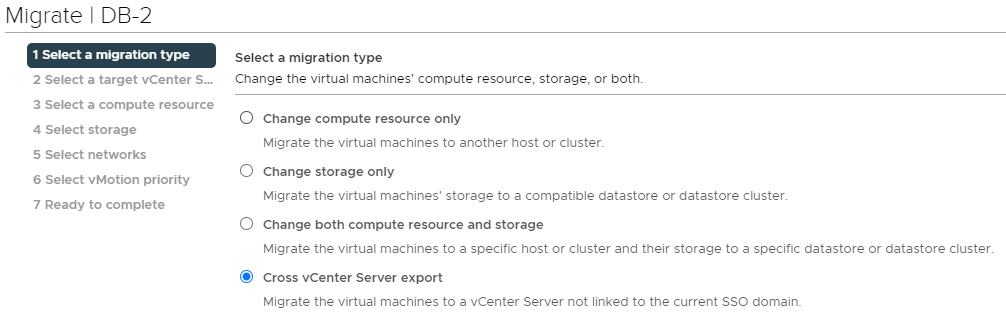
Ferramenta de migração VMware V2V: Vinchin Backup & Recovery
Técnicas tradicionais para lidar com a migração de máquinas virtuais podem convidar problemas de compatibilidade não antecipados. Pode ser mais prudente adotar ferramentas especificamente construídas para simplificar a complexidade de gerenciar e fazer a transição de sistemas virtuais.
Vinchin Backup & Recovery será a ferramenta muito útil para você. Ele suporta migração VM entre não apenas hosts ESXi, mas também em diferentes plataformas.
Oferece uma Consola Web user-friendly para ajudar a gerir facilmente o sistema de backup. Com a tecnologia de Backup sem Agente, os VMs podem ser rapidamente salvaguardados após o host ser adicionado ao servidor de backup. Com o backup VM, você pode facilmente recuperar o VM para o seu host original ou outro host ESXi mais tarde.
Se você possui outras plataformas virtuais como Hyper-V, Proxmox, XenServer, Red Hat Virtualization (RHV), Oracle Linux Virtualization Manager (OLVM), XCP-ng, OpenStack, etc., é permitido migrar VM entre VMware e qualquer uma dessas plataformas. Vinchin Backup & Recovery suporta migração de VM entre até mais de 10 plataformas de virtualização.
Por exemplo, se você deseja migrar VM do VMware para o Hyper-V:
1. Basta selecionar o backup do VM VMware alvo

2. Selecione um host Hyper-V como host-alvo

3. Configure simplesmente estratégias de restauração ou pule diretamente esta etapa

4. Basta enviar o trabalho e então o VMware VM será rapidamente restaurado no host Hyper-V
O que seria mais fascinante é a tecnologia Instant Recovery. RTO (tempo de recuperação de objetivo) é crucial na recuperação de desastres. Instant Recovery ajudará a recuperar VM de qualquer tamanho do backup para um host de destino em 15 segundos, reduzindo significativamente o tempo de inatividade.
Vinchin Backup & Recovery foi selecionado por milhares de empresas e você também pode começar um teste gratuito completo de 60 dias aqui. Além disso, entre em contato conosco, deixe suas necessidades e então você receberá sua solução personalizada. Estabelecemos parcerias com empresas respeitáveis em todo o mundo, então, se você deseja fazer negócios locais, pode selecionar um parceiro local aqui.
FAQs de migração VMware
1. Como você pode minimizar o tempo de inatividade durante a migração VMware?
Para minimizar o tempo de inatividade, você pode usar o vMotion para mover o VM sem desligá-lo ou Vinchin Backup & Recovery para migrar VM e trocar de negócios no horário de menor movimento.
2. Existem riscos associados à migração do VMware?
Existem definitivamente riscos durante o processo de migração. Você pode não ser capaz de exportar a VM de origem ou a VM pode não ser iniciada no novo host, por isso é recomendado fazer backup da VM e usar uma solução de migração profissional como Vinchin Backup & Recovery.
3. A migração do VMware pode ser realizada entre diferentes versões do vSphere?
É possível que uma VM não possa ser usada em outro host ESXi de uma versão diferente se você usar o vMotion. Você deve atualizar o antigo host ESXi primeiro ou migrar a VM com o Vinchin Backup & Recovery
Conclusão
Ferramentas de migração VMware são necessárias para a mudança de ambiente físico para ambiente virtual e movendo VM entre hosts ESXi ou diferentes plataformas.
Você tem o VMware vCenter Converter Standalone para migração de dados P2V e o vCenter para migração de dados V2V no ambiente VMware.
Também, você pode ter Vinchin Backup & Recovery para migrar VM entre os hosts ESXi ou diferentes plataformas. Não perca a versão de teste gratuita.
Compartilhar em:







